
콘텐츠
때때로 이벤트가 얼마나 자주 발생 하는지를 알아야합니다. 예를 들어 하루 중 특정 시간대에 비가 내리는 빈도 또는 수업 시간에 메모를 배포하는 횟수를 예로들 수 있습니다. 이 정보를 차트에 표시하는 것이 더 쉽습니다. 이 경우 Microsoft Excel은 특정 이벤트의 빈도를 표시하는 훌륭한 도구입니다. Microsoft Excel은 히스토그램 빈도 차트를 호출합니다. 즉, Excel에서 빈도 차트는 막대 그래프와 같습니다. Microsoft Excel에서 막대 그래프를 만드는 방법에 대해 알아보십시오.
지침

-
학생 노트 데이터 세트를 만듭니다. 학생 이름과 메모 50, 60, 70, 80, 90 및 100을 포함하십시오. 오름차순으로 메모를 입력하십시오.
.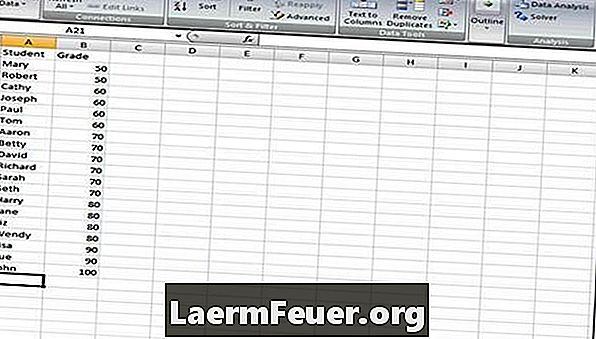
-
50, 60, 70, 80, 90 및 100의 클래스 범위를 만들고 오름차순으로 순위를 매 깁니다.
.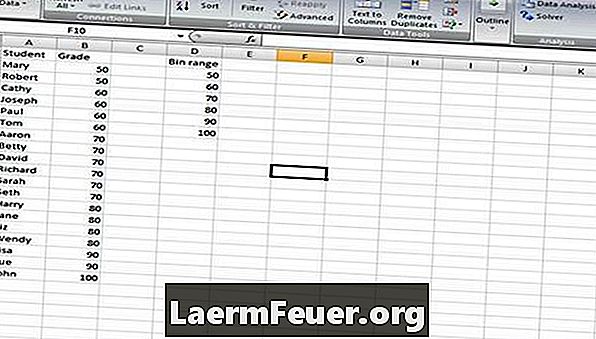
-
"데이터 분석"으로 이동하십시오. 이전 버전의 Excel에서는 "도구"메뉴에서 "데이터 분석"을 선택하십시오.
.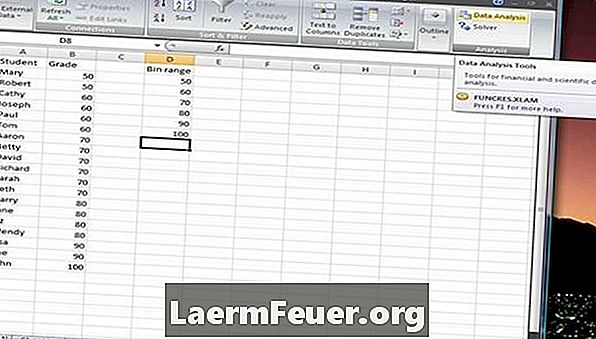
-
"히스토그램"을 클릭 한 다음 "확인"을 클릭하십시오. 주파수 플롯은 히스토그램으로 간주됩니다.
.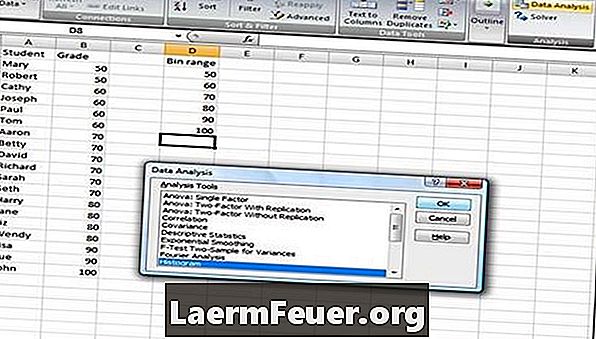
-
히스토그램의 "입력 범위"옵션을 선택하십시오. 필드 옆의 상자를 클릭하십시오.
.
-
"Notes Range"란 "Input Range"를 선택하십시오. 상자를 다시 클릭하면 히스토그램 대화 상자로 돌아갑니다.
.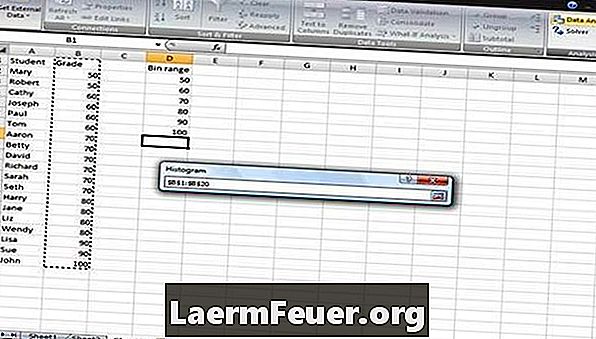
-
히스토그램의 "클래스 범위"를 선택하십시오. 필드 옆의 상자를 클릭하고 "클래스 범위"열을 선택하십시오.
.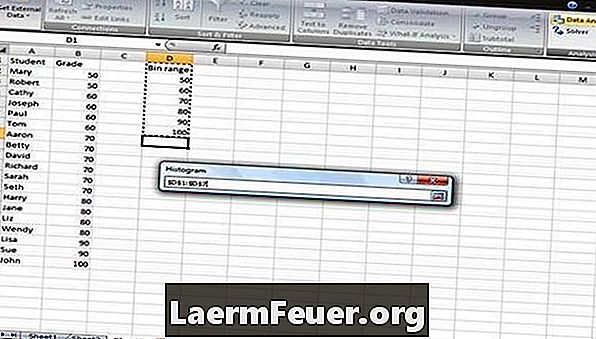
-
"히스토그램"대화 상자로 돌아가려면 필드 옆의 상자를 클릭하십시오.
.
-
"라벨"상자와 "출력 간격"버튼을 클릭하십시오. "레이블"확인란은 데이터 집합에 레이블이 있음을 Excel에 알립니다. 출력 간격은 주파수 또는 막대 그래프를 제공 할이 정보를 어디에 넣을 지 Excel에 알려줍니다.
.
-
입력 범위 및 클래스 선택과 동일한 단계를 사용하여 "출력 범위"옵션을 선택하십시오. 그러나 하나의 셀만 선택하십시오. 이 경우 셀 E14가 선택되었습니다. "히스토그램"대화 상자로 돌아갑니다.
-
빈도 그래프 (히스토그램)를 생성 할 "출력 차트"상자를 클릭하십시오.
-
빈도 차트를 만들려면 "확인"을 클릭하십시오.
어떻게
- 히스토그램에 대한 정보는 측면의 데이터 테이블에서 제공됩니다. 히스토그램 크기는 그래프의 가장자리를 드래그하여 조정할 수 있습니다. 히스토그램 레이블을 두 번 클릭하여 이름을 변경하십시오. 메뉴 옵션에서 사용할 수없는 경우 데이터 분석 도구 키트를로드하십시오.
공지 사항
- 원래 데이터 세트에서 정보가 변경되면 히스토그램을 다시 작성해야합니다.
필요한 것
- Microsoft Excel